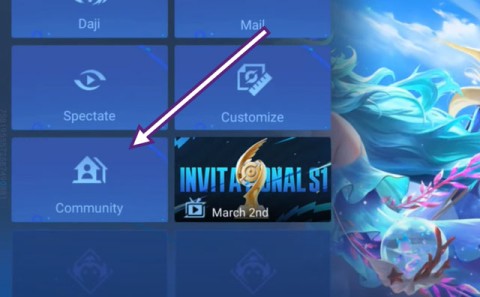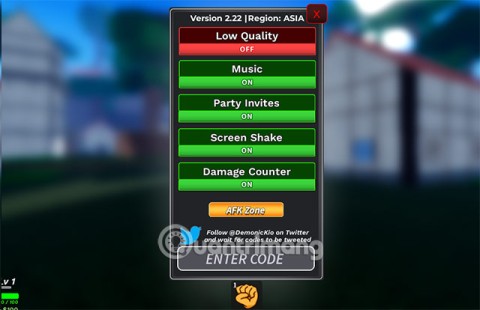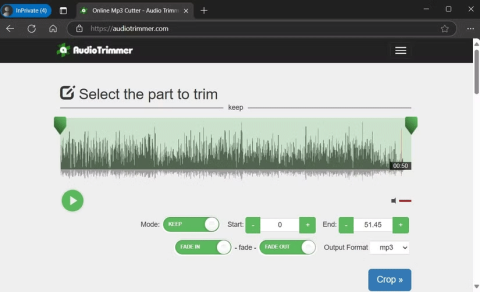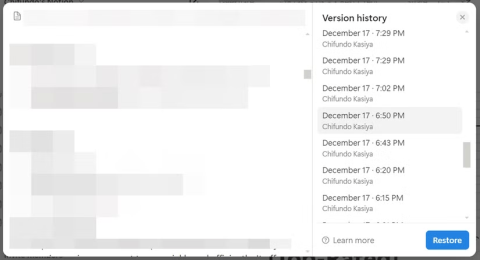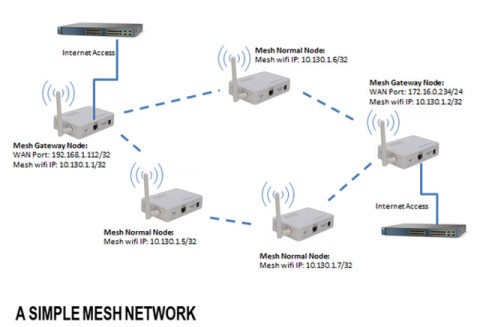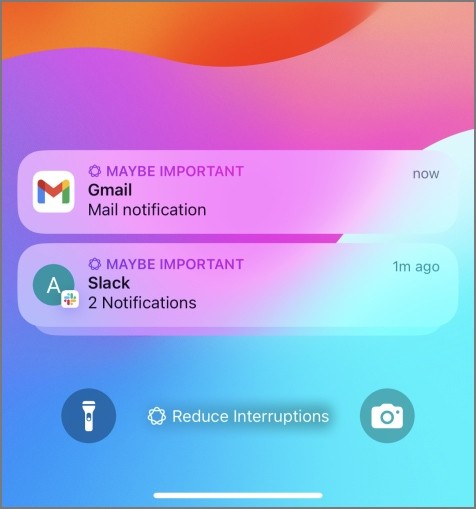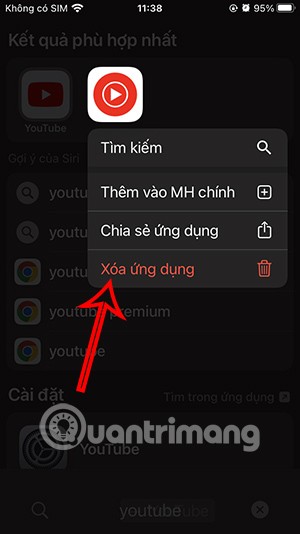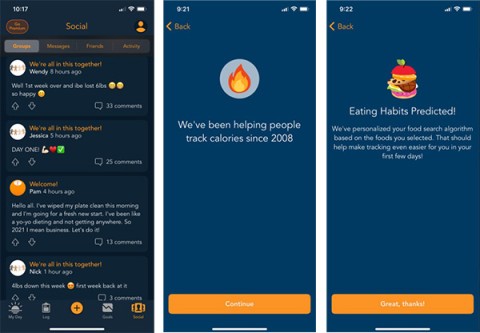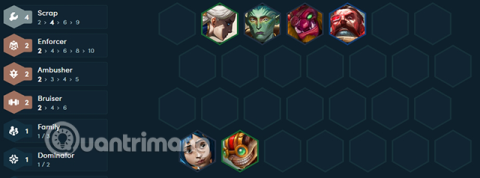YouTube test ‘gekke’ 4x video-afspeelsnelheid
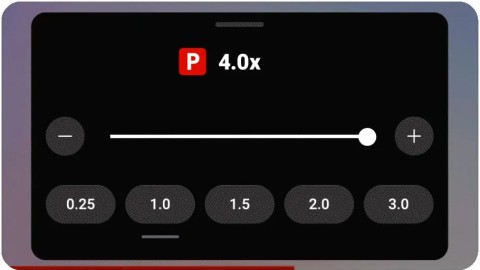
Met YouTube kun je video's tot 2x versnellen. Momenteel test het platform echter een nieuwe, spannende afspeelsnelheid van maar liefst 4x.
Met behulp van de Windows 10-functie voor het delen van netwerken kunnen de bestanden in uw systeem worden gedeeld met andere gebruikers die via dezelfde LAN-verbinding zijn verbonden. U kunt dit doen door eenvoudig op een of twee knoppen te klikken, aangezien Microsoft dit proces in de loop der jaren heeft vereenvoudigd. De eindgebruiker kan de gedeelde bestanden ook op hun Android-mobiele telefoons bekijken! Veel gebruikers meldden echter dat Windows 10 netwerkdeling niet werkt op hun systeem. Als u ook met hetzelfde probleem te maken heeft, helpt deze handleiding u bij het oplossen van het probleem met het niet werken van Windows 10.
Lees tot het einde om verschillende trucs te leren die u zullen helpen bij het navigeren door dergelijke situaties.
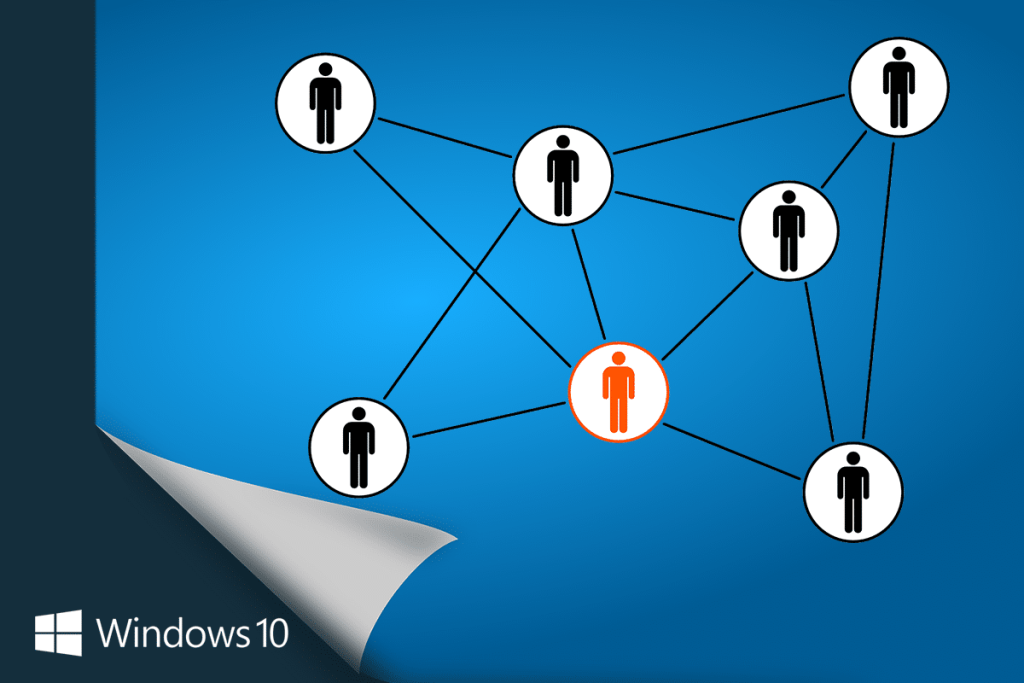
Inhoud
De prestaties van uw systeem zijn afhankelijk van hoe u het onderhoudt. Als u uw systeem voor een langere periode actief houdt, heeft dit gevolgen voor de prestaties. Het wordt vaak aanbevolen om uw pc uit te schakelen wanneer deze niet in gebruik is.
Alle kleine technische problemen worden verholpen wanneer u een herstart-/herstartproces uitvoert. Een correct herstartproces is vereist om grillig gedrag van het systeem te voorkomen.
Probeer uw systeem opnieuw op te starten voordat u een van de onderstaande methoden voor probleemoplossing probeert. Dit kan het delen van bestanden in Windows 10 oplossen die niet werkt via een netwerkprobleem zonder complexe technische procedures. Hier zijn enkele manieren om uw Windows 10-pc opnieuw op te starten .

1. Onthoud altijd dat u de juiste gebruikersnaam en het juiste wachtwoord moet invoeren om u aan te melden bij uw Microsoft-account.
2. U moet ook uw lokale gebruikersnaam en wachtwoord invoeren als een dergelijke wachtwoordbeveiliging op uw netwerk is ingeschakeld.
3. Als u de juiste lokale gebruikersnaam wilt bevestigen, navigeert u naar C Drive en vervolgens naar Gebruikers .
4. Alle gebruikers worden weergegeven in mappen. Je kunt de jouwe hier bepalen.
Lees ook: Hoe u netwerkbestanden kunt delen op Windows 10
Om compatibiliteitsproblemen te voorkomen, is de eerste stap om vensters die geen toegang hebben tot de gedeelde mapfout op te lossen, ervoor te zorgen dat alle computers in het netwerk hetzelfde protocol voor netwerkdeling gebruiken.
1. Druk op Windows-toets +S om de zoekopdracht te openen, typ vervolgens functie en klik op Windows-functie in- of uitschakelen in het zoekresultaat.
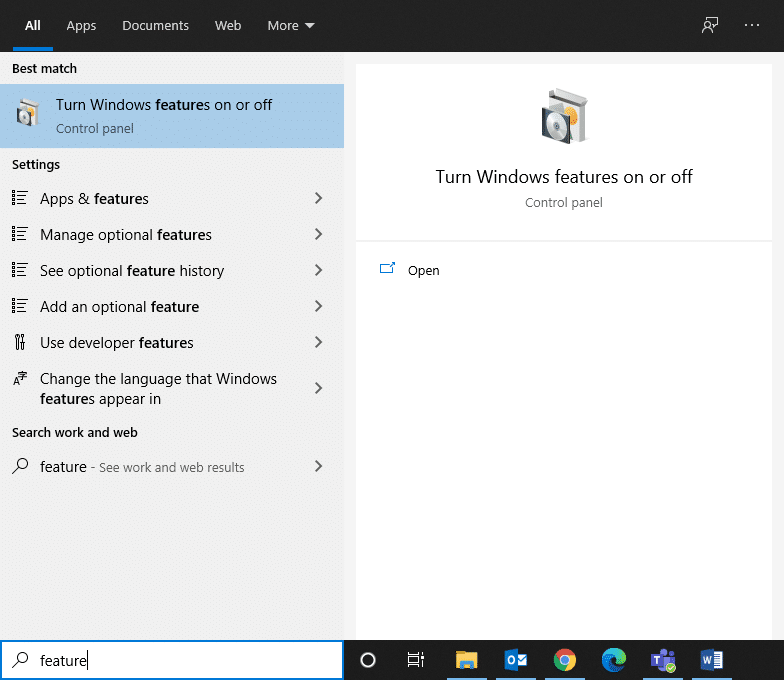
2. Navigeer nu naar SMB 1.0/CIFS File Sharing Support en vouw het uit.
3. Vink hier de volgende vakjes aan om er zeker van te zijn dat alle computers dezelfde protocollen voor het delen van netwerken gebruiken:
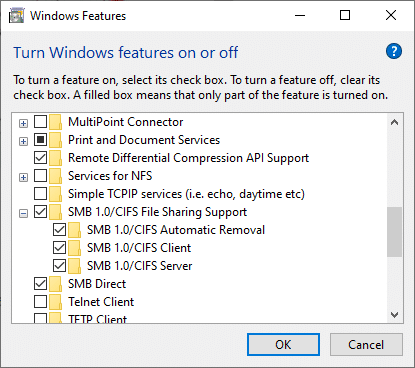
4. Klik ten slotte op OK om de wijzigingen op te slaan en uw systeem opnieuw op te starten.
Als de functie voor openbaar delen niet is ingeschakeld op uw systeem, ziet u dat het delen van bestanden niet werkt op Windows 10-probleem . Volg de onderstaande stappen om een functie voor openbaar delen op uw computer toe te staan:
1. Open opnieuw de Windows-zoekopdracht en typ vervolgens Configuratiescherm in de zoekbalk.
2. Open de app Configuratiescherm vanuit de zoekresultaten zoals hieronder weergegeven.
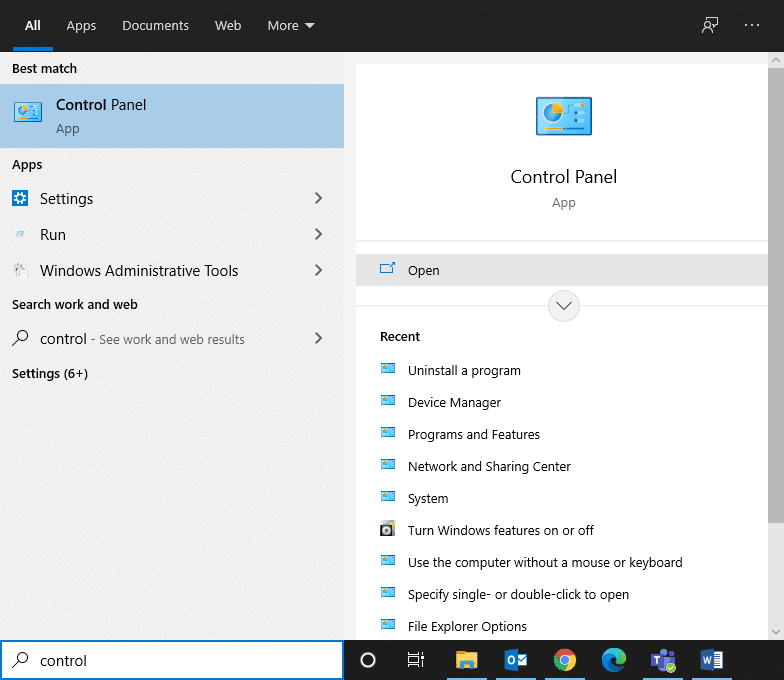
3. Klik nu op Netwerk en internet in de gegeven lijst zoals hier te zien is.

4. Klik hier op Netwerkcentrum zoals weergegeven.
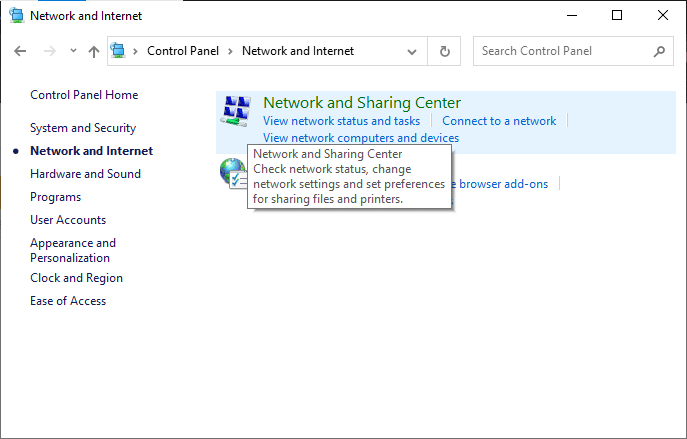
5. Klik op Geavanceerde instellingen voor delen wijzigen in het linkermenu zoals afgebeeld op de foto.
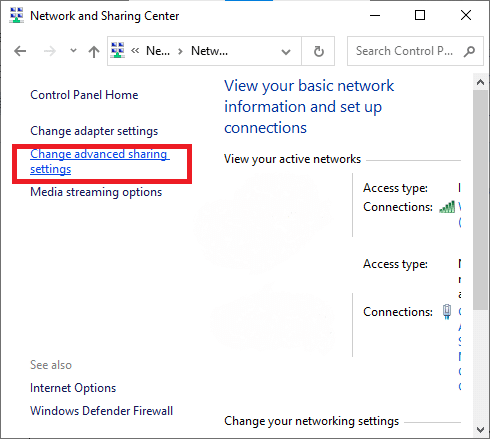
6. Klik hier op de neerwaartse pijl die overeenkomt met Alle netwerken om deze uit te vouwen.
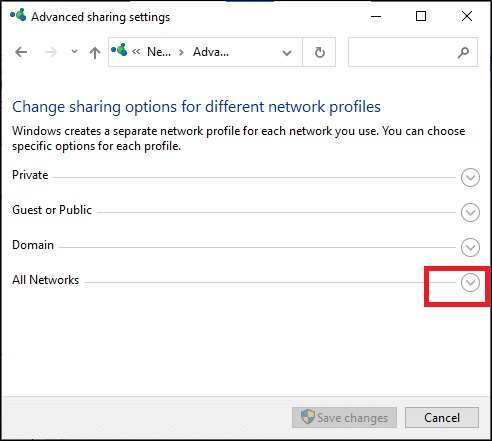
7. Vouw de optie voor het delen van openbare mappen uit en vink het vakje aan voor Delen inschakelen zodat iedereen met netwerktoegang bestanden in de openbare mappen kan lezen en schrijven . Raadpleeg de onderstaande afbeelding.
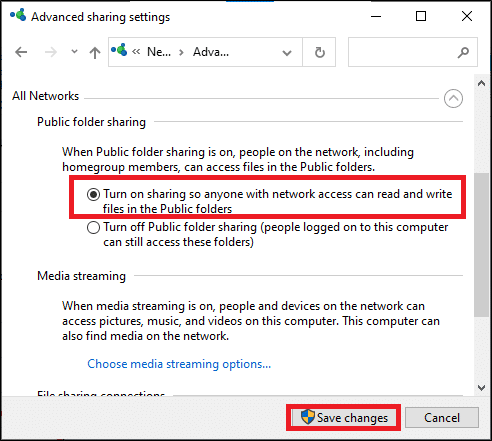
8. Klik ten slotte op Wijzigingen opslaan en start uw systeem opnieuw op.
Lees ook: Fix Enter Network Credentials Error op Windows 10
Om het probleem met het niet-werkende netwerk delen van Windows 10 aan te pakken, moet u ervoor zorgen dat de instellingen voor delen van de map zijn ingeschakeld. U kunt hetzelfde controleren als:
1. Navigeer naar de map die u in het netwerk wilt delen en klik er met de rechtermuisknop op.
2. Klik nu op Eigenschappen en schakel over naar het tabblad Delen zoals weergegeven.
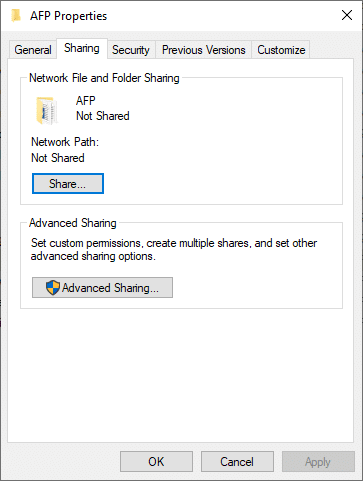
3. Klik vervolgens op de Share… -knop zoals weergegeven in de onderstaande afbeelding.
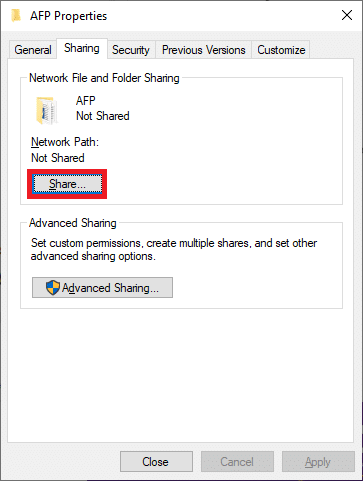
4. Kies nu mensen in uw netwerk om mee te delen in het vervolgkeuzemenu. Klik op het pijlsymbool en selecteer Iedereen zoals hier weergegeven.
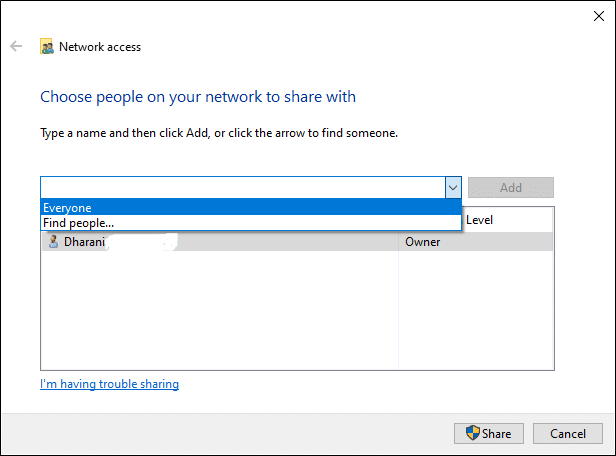
5. Schakel opnieuw naar het venster Eigenschappen en klik op Geavanceerd delen .
6. Vink in het volgende venster het vakje Deze map delen aan, zoals hieronder afgebeeld.
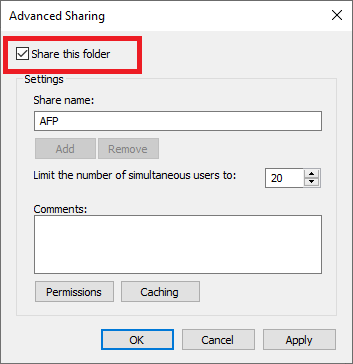
7. Klik nu op de knop Machtigingen . Controleer of Share Permissions is ingesteld op Iedereen .
Opmerking: om de machtigingen voor gasten in te stellen, klikt u op machtigingen en stelt u machtigingen voor delen in op gasten .
8. Klik ten slotte op OK om de aangebrachte wijzigingen op te slaan.
Opmerking: Als u de knop Machtigingen niet kunt vinden in het venster Geavanceerd delen, klikt u op de optie Toevoegen. Klik nu op Geavanceerd >> Nu zoeken. Hier worden alle gebruikers zoals uitgelegd in het menu weergegeven. Kies Iedereen om problemen met het delen van netwerken op te lossen.
Als het probleem met het delen van bestanden met Windows 10 niet blijft bestaan, probeer dan de andere volgende methoden.
Sommige gebruikers meldden dat de fout Windows 10 netwerkdeling niet werkt verdween toen Windows Defender Firewall werd uitgeschakeld. Volg deze stappen om Windows Defender Firewall uit te schakelen:
1. Start het Configuratiescherm volgens de instructies in de vorige methoden en klik op Systeem en beveiliging .
2. Klik nu op Windows Defender Firewall , zoals weergegeven in de onderstaande afbeelding.
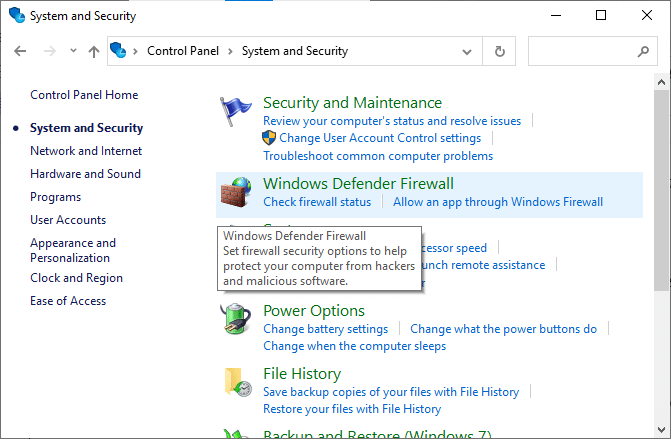
3. Selecteer de optie Windows Defender Firewall in- of uitschakelen in het linkermenu. Zie onderstaande foto.
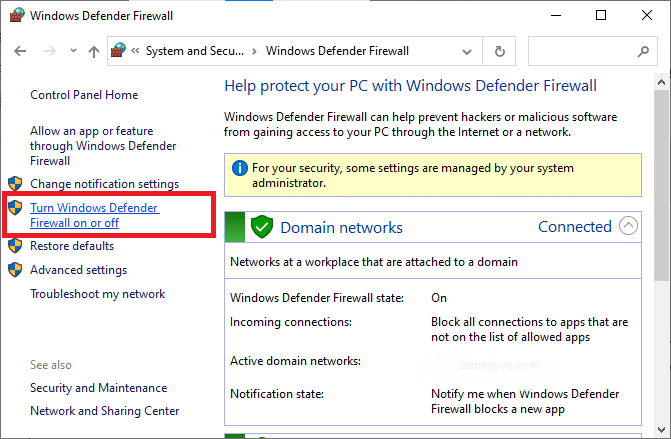
4. Vink nu de vakjes aan naast de optie Windows Defender Firewall uitschakelen (niet aanbevolen) waar beschikbaar op dit scherm. Zie gegeven foto.
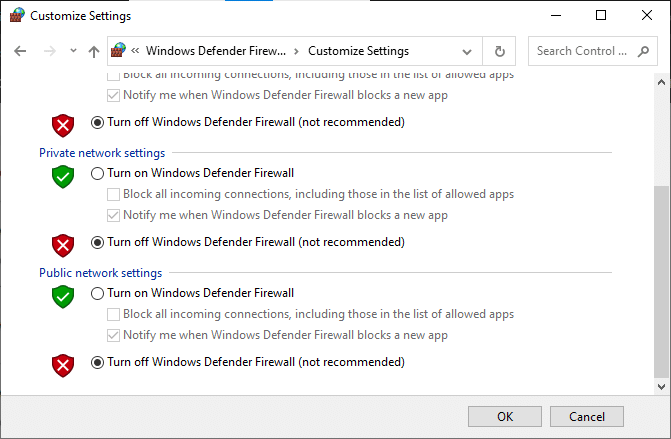
5. Start uw systeem opnieuw op. Controleer of u kunt verhelpen dat Windows 10 bestandsdeling niet werkt via een netwerk.
Sommige eigenschappen voor het delen van bestanden werken mogelijk niet correct op uw systeem vanwege de antivirussoftware van derden .
1. Schakel antivirus tijdelijk op uw systeem uit en controleer of u het probleem met Windows 10 netwerkdeling niet kunt oplossen. Als u het probleem kunt oplossen nadat u de antivirus hebt uitgeschakeld, is uw antivirusprogramma incompatibel.

2. Controleer of antivirus is bijgewerkt naar de nieuwste versie; zo niet, controleer dan op een update.
3. Als het antivirusprogramma in de nieuwste versie draait en de fout nog steeds veroorzaakt, kunt u het beste een ander antivirusprogramma installeren.
Lees ook: Fix Kan Windows Defender Firewall niet activeren
1. Open het Run dialoogvenster door te drukken op Windows + R samen toetsen.
2. Typ nu regedit en klik op OK om de Register-editor te openen.
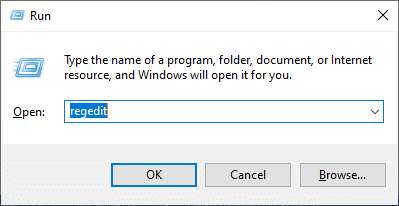
3. Navigeer via het volgende pad:
HKEY_LOCATE_MACHINE\ SYSTEEM\ CurrentControlSet\ Services\ LanmanWorkstation\ Parameters
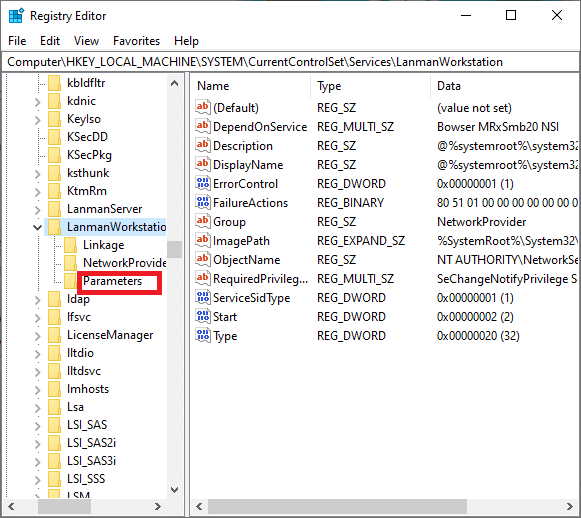
4. Dubbelklik op de sleutel AllowInsecureGuestAuth .
5. Als de sleutel AllowInsecureGuestAuth niet op het scherm verschijnt, moet u er een maken, zoals hieronder wordt uitgelegd.
6. Klik met de rechtermuisknop op een lege ruimte op het scherm en selecteer Nieuw > DWORD (32-bits)-waarde.
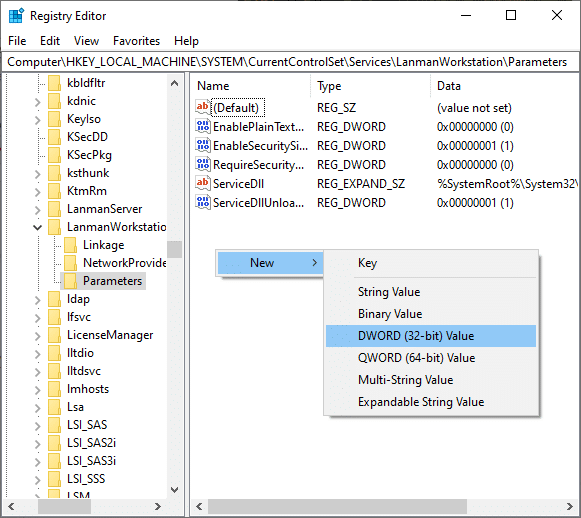
7. Om het LanMan-werkstation in te schakelen, dubbelklikt u op de sleutel AllowInsecureGuestAuth .
8. Stel de waarde van AllowInsecureGuestAuth in op 1.
9. Start het systeem opnieuw op en controleer of Windows geen toegang heeft tot de gedeelde mapfout is opgelost.
1. Open het Configuratiescherm zoals eerder uitgelegd. Raadpleeg de onderstaande afbeelding.
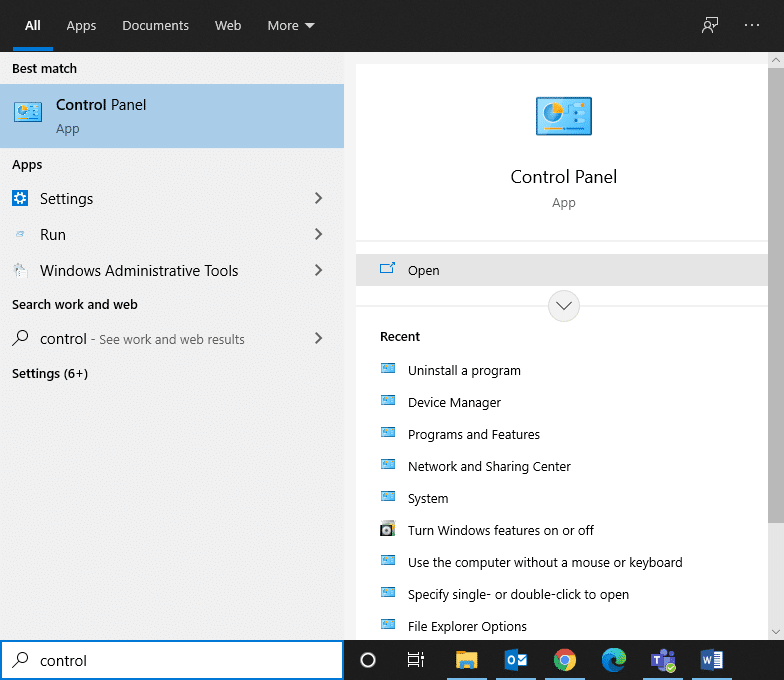
2. Navigeer naar Netwerk en internet > Netwerkcentrum zoals uitgelegd in methode 2.
3. Klik op de Geavanceerde instellingen voor delen wijzigen zoals hieronder afgebeeld.

4. Hier, uit te breiden de gast of Public optie en controleer Schakel netwerk discovery en inschakelen bestands- en printerdeling opties.
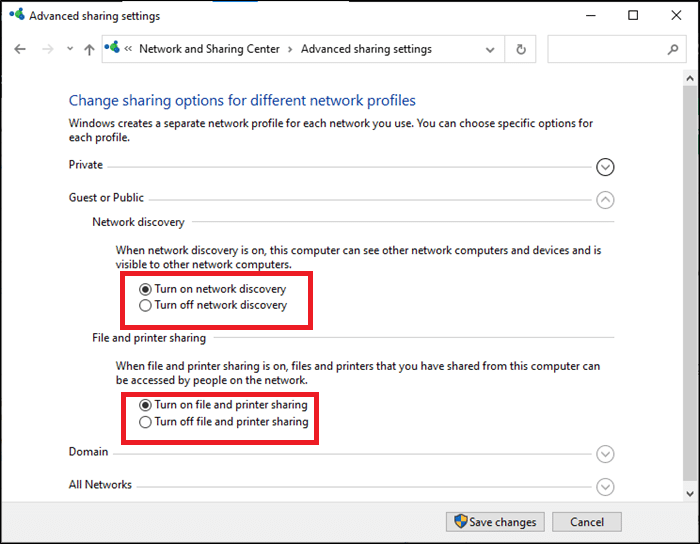
5. Klik op Wijzigingen opslaan .
Opmerking: wanneer de netwerkdetectiefunctie is ingeschakeld, kan uw computer communiceren met andere computers en apparaten in het netwerk. Als het delen van bestanden en printers is ingeschakeld, zijn bestanden en printers die u vanaf uw computer hebt gedeeld, toegankelijk voor mensen op het netwerk.
6. Klik met de rechtermuisknop op de map die u in het netwerk wilt delen.
7. Navigeer naar Eigenschappen > Delen > Geavanceerd delen .
8. Vink in het volgende venster het vakje Deze map delen aan , zoals hieronder afgebeeld.
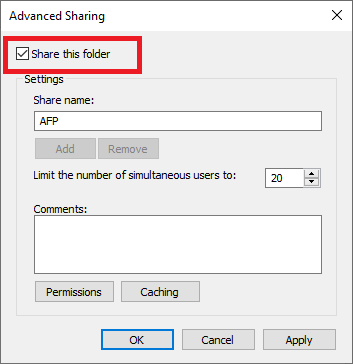
9. Klik op Toepassen gevolgd door OK .
10. Om de machtigingen in te stellen op Gast, klikt u op Machtigingen en stelt u Machtigingen delen in op Gasten .
11. Klik ten slotte op OK om de wijzigingen op te slaan.
1. Start het Configuratiescherm en navigeer naar Netwerkcentrum zoals u deed in de vorige methode.
2. Klik nu op Geavanceerde instellingen voor delen wijzigen en vouw Alle netwerken uit .
3. Vink hier aan om met wachtwoord beveiligd delen uit te schakelen, zoals weergegeven in de onderstaande afbeelding.
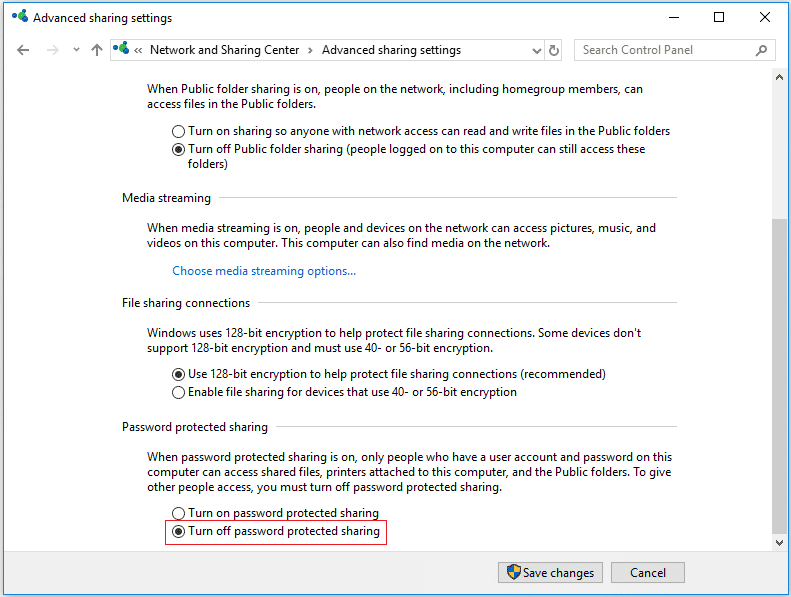
4. Klik ten slotte op Wijzigingen opslaan en start uw systeem opnieuw op.
1. Start het Configuratiescherm en selecteer Systeem en beveiliging .
2. Klik nu op Windows Defender Firewall gevolgd door Een app of functie toestaan via Windows Defender Firewall.

3. Klik hier op de knop Instellingen wijzigen, zoals hieronder weergegeven.

4. Vink nu Bestands- en printerdeling aan in de lijst Toegestane apps en functies . Klik op OK om de wijzigingen op te slaan.
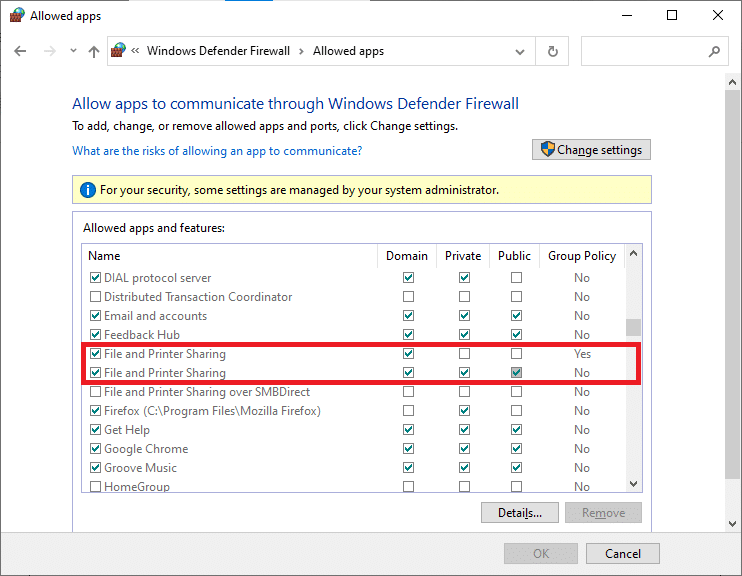
Lees ook: Fix Kan Windows Defender niet AANzetten
Hoewel de aanbevolen optie voor delen 128-bits codering is, kunnen sommige systemen 40 of 56-bits codering ondersteunen. Probeer de verbinding voor het delen van bestanden te wijzigen en u kunt het probleem met het niet werken van Windows 10 op het netwerk oplossen . Volg deze stappen om dit te doen:
1. Open het Configuratiescherm en ga naar Netwerk en internet.
2. Navigeer naar Netwerkcentrum > Geavanceerde instellingen voor delen wijzigen .
3. Vouw Alle netwerken uit door op de bijbehorende pijl omlaag te klikken .
4. Ga hier naar het tabblad Verbindingen voor het delen van bestanden en vink het vakje aan met de titel Bestandsdeling inschakelen voor apparaten die 40 of 56-bits codering gebruiken, zoals hieronder geïllustreerd.
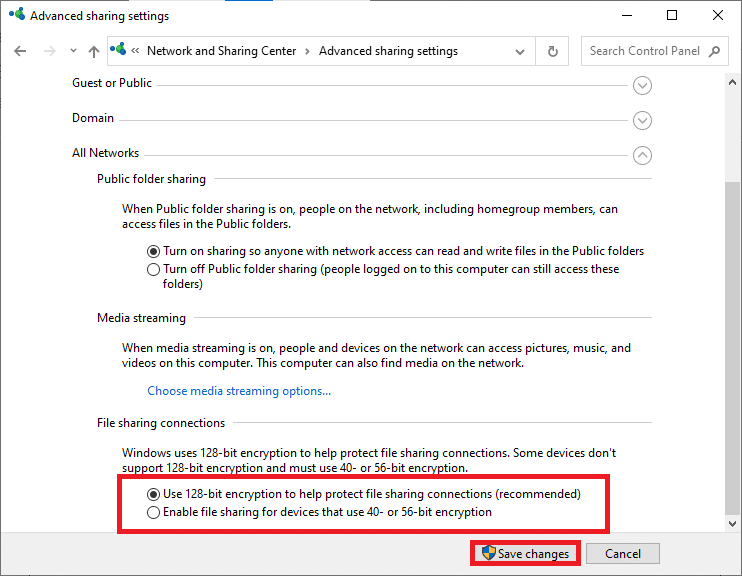
Opmerking: Windows gebruikt standaard 128-bits codering om verbindingen voor het delen van bestanden te beschermen. Sommige apparaten ondersteunen geen 128-bits codering en daarom moet u 40 of 56-bits codering gebruiken voor het delen van bestanden op een netwerk.
5. Klik ten slotte op Wijzigingen opslaan en start uw systeem opnieuw op.
U kunt gedeelde bestanden en mappen op uw computer identificeren en lokaliseren met:
Methode 1: \\localhost typen in Verkenner
1. Druk op de Windows-toets en typ Verkenner in de zoekbalk.
2. Open Verkenner vanuit uw zoekresultaten.
3. Typ \\localhost in de adresbalk en druk op Enter .
Nu worden alle gedeelde bestanden en mappen op het scherm weergegeven.
Methode 2: Netwerkmap gebruiken in Verkenner
1. Op uiterst links van de Windows 10-taakbalk , klik op de search icoon.
2. Typ Verkenner als uw zoekinvoer om het te openen.
3. Klik op Netwerk in het linkerdeelvenster.
4. Klik nu op uw computernaam in de lijst met alle aangesloten apparaten die wordt weergegeven.
Alle gedeelde mappen en bestanden worden weergegeven onder de naam van uw computer.
Aanbevolen:
We hopen dat deze handleiding nuttig was en dat u het probleem met het niet werken van Windows 10 voor het delen van bestanden hebt kunnen oplossen . Laat ons weten welke methode voor jou het beste werkte. Als u vragen/opmerkingen heeft over dit artikel, aarzel dan niet om ze in het opmerkingengedeelte te plaatsen.
Met YouTube kun je video's tot 2x versnellen. Momenteel test het platform echter een nieuwe, spannende afspeelsnelheid van maar liefst 4x.
Microsoft introduceerde Bluetooth LE (low energy) audio-ondersteuning met Windows 11 22H2 KB5026446 (build 22621.1778), ook bekend als Moment 3, in mei 2023.
Met Honor of Kings-spelcodes kunt u op een geweldige manier gratis beloningen krijgen zonder dat u er al te veel moeite voor hoeft te doen.
Dankzij de Fruit Seas-code krijg je extra kans om geld, items, kostuums of andere dingen in het spel te vinden.
Dit is de Wuthering Waves-ranglijst voor spelers en kan in de loop van de tijd veranderen.
Fade-in is een eenvoudige truc die je tracks aanzienlijk kan verbeteren, maar vereist vaak omslachtige software. Gelukkig kunt u met deze lichtgewicht browserhulpmiddelen de klus gemakkelijk klaren.
Als u een individuele gebruiker of een klein team bent, hoeft u zich mogelijk niet aan te melden voor Notion. Zolang u zich bewust bent van de beperkingen van het gratis abonnement voor dagelijks gebruik, is dit wellicht alles wat u nodig hebt.
Hoe werkt WiFi Mesh en wat is het verschil met een traditionele WiFi-extender? Laten we dat meteen uitzoeken.
Schakelen tussen tabbladen, niets gedaan krijgen en vervolgens klagen over wéér een onproductieve dag. Als deze situatie bekend klinkt, dan is de websiteblokkering van Cold Turkey wellicht de oplossing voor u.
Apple Intelligence stuurt een breed scala aan apps aan om de ervaring te verbeteren. Dit zijn de Apple Intelligence-functies op de iPhone die u zou moeten gebruiken.
Ook al verschijnt de applicatie vanwege een fout niet op het scherm van de iPhone, kunnen gebruikers de applicatie toch heel eenvoudig van de iPhone verwijderen.
iMessage is al lang een populaire berichten-app, maar de beperkingen beginnen de voordelen te overtreffen.
Het is belangrijk om te werken aan de afbeelding die u selecteert om te beoordelen in de applicatie. Daarom is het belangrijk dat u weet hoe uw schermafbeeldingen eruit zien om de aandacht van gebruikers te trekken en hen aan te moedigen deze te downloaden.
Hier zijn enkele van de beste apps om calorieën te tellen voor zowel Android als iOS.
Als je meer suggesties wilt voor seizoen 13 van Truth Arena Recycle, scroll dan hieronder naar beneden.